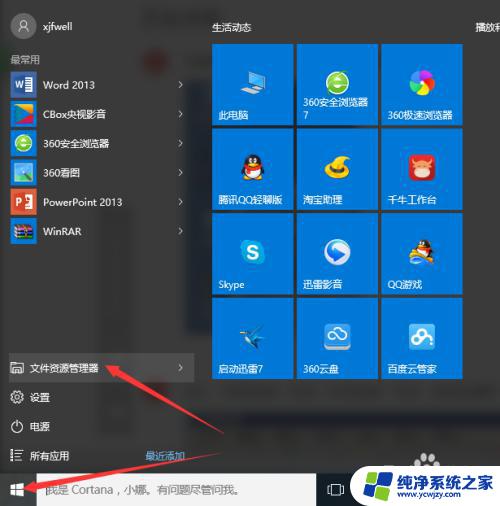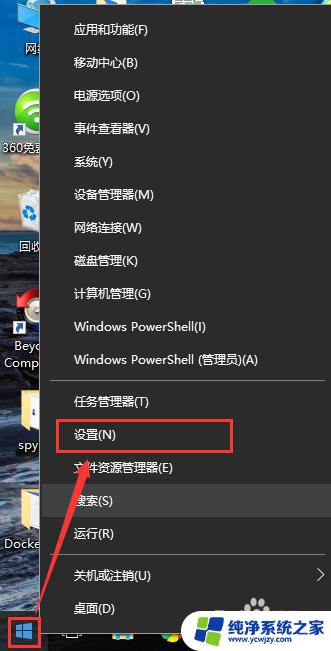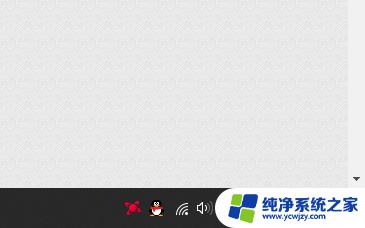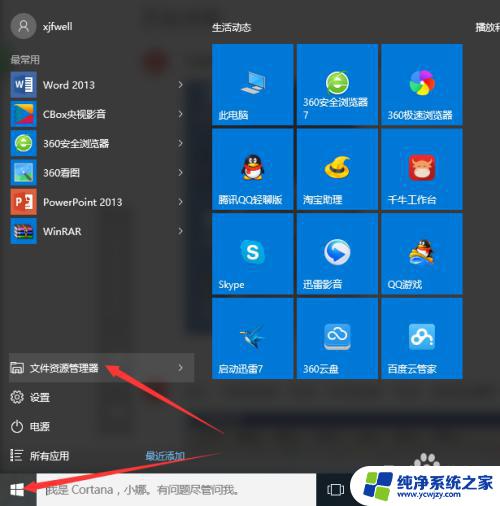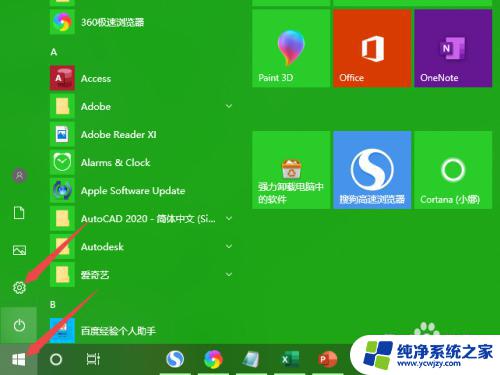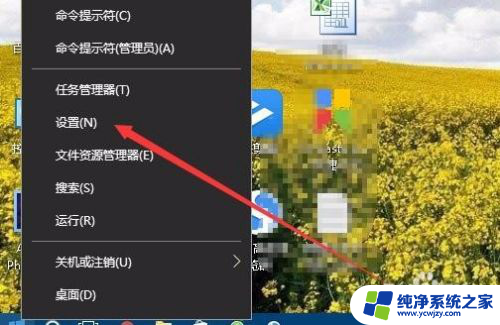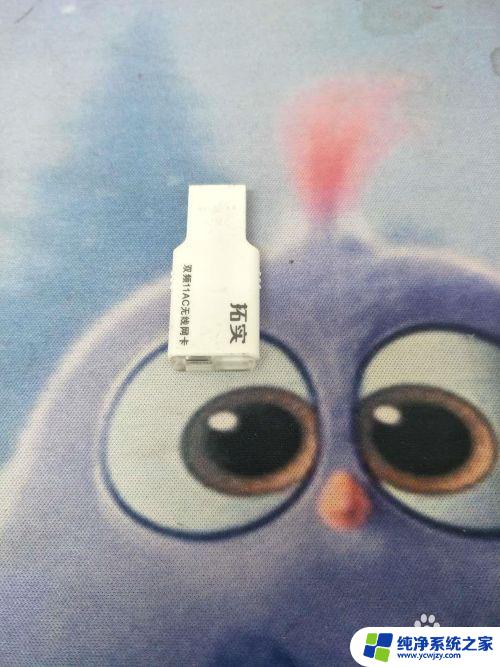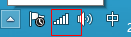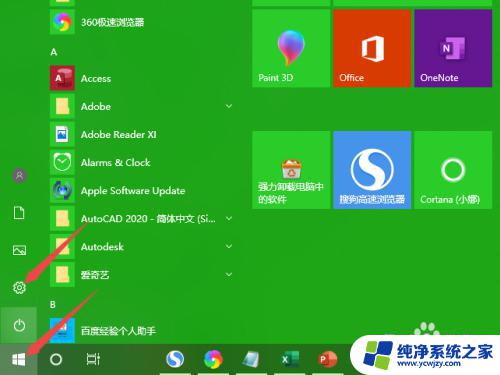win10连接无线 win10如何连接wifi无线网络
更新时间:2023-11-27 13:55:02作者:xiaoliu
win10连接无线,在现如今无线网络普及的时代,连接无线网络已成为我们日常生活中不可或缺的一部分,特别是在使用Windows 10操作系统的电脑上,连接WiFi无线网络更是方便快捷。Windows 10提供了简便的方法来连接无线网络,使我们能够轻松地享受网络世界带来的便利。无论是在家中、办公室还是公共场所,只需简单几个步骤,就能够轻松连接到可用的WiFi网络。接下来我们将一起探讨一下Win10如何连接WiFi无线网络的方法。
具体方法:
1.右键左下角的开始菜单,在弹出的菜单中选择设置
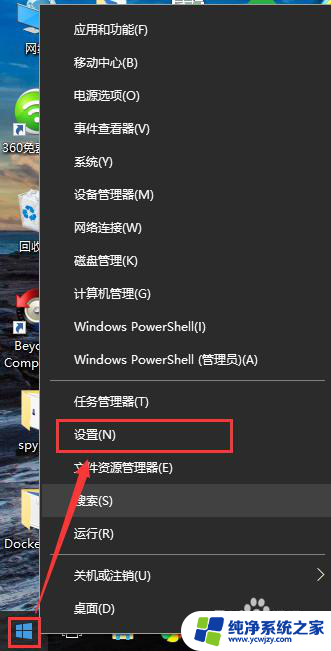
2.在弹出的设置窗口中,点击网络和Internet图标
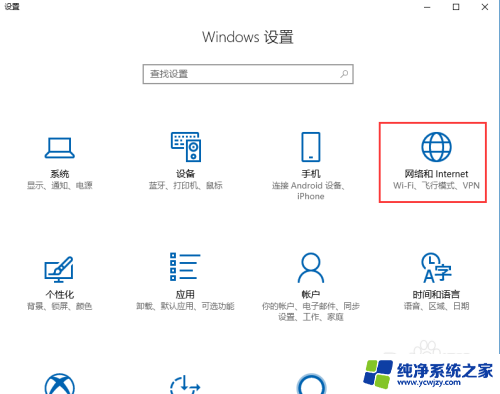
3.跳转网路状态页面
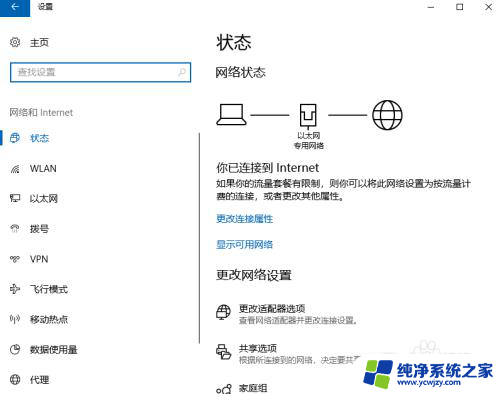
4.点击左侧的WLAN选项,右侧界面切换的WLAN配置页面
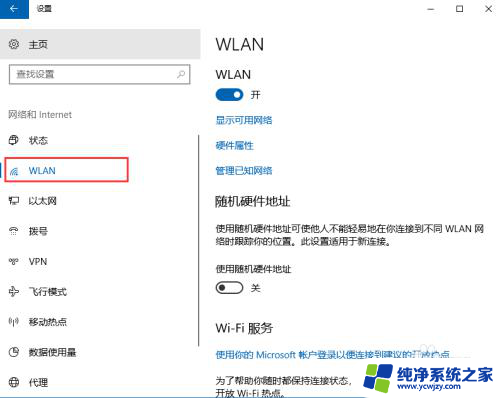
5.点击显示可用网络
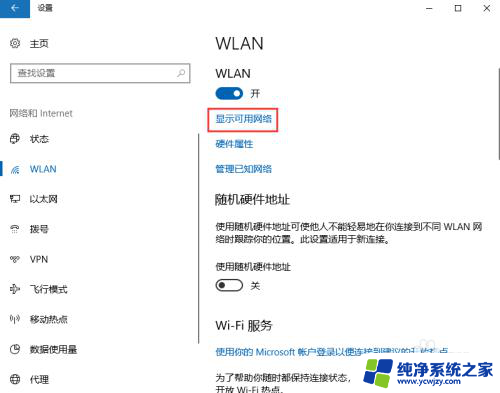
6.点击显示可用网络后,会弹出所有可以检测到的wifi信息
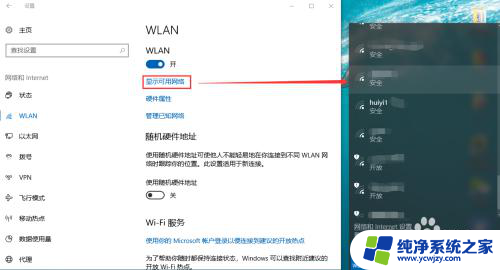
7.此处可以选择你要连接的wifi,输入正确的wifi密码。点击下一步,保存成功后即可访问网页
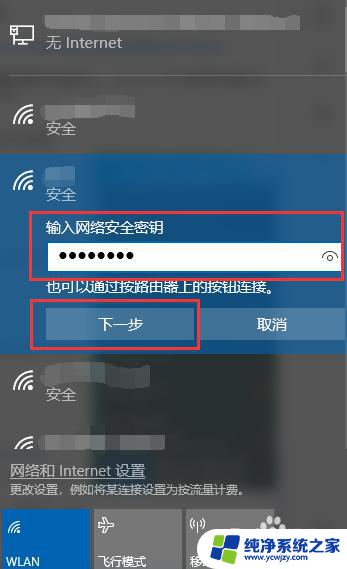
以上就是win10连接无线的全部内容,如果你也遇到了同样的问题,可以参照我的方法来处理,希望对大家有所帮助。